Jak zachovat formátování po obnovení kontingenční tabulky?
Někdy můžete zrušit zaškrtnutí políčka Zachovat formátování buněk při aktualizaci položka v možnostech kontingenční tabulky omylem. A v tomto případě bude formátování odstraněno po obnovení, pokud vaše kontingenční tabulka obsahuje formátování buněk. To je velmi nepříjemné, že kontingenční tabulka nemůže zachovat formátování. Dnes budu mluvit o snadném triku, jak se s tímto úkolem vypořádat.
Zachovat formátování po obnovení kontingenční tabulky
 Zachovat formátování po obnovení kontingenční tabulky
Zachovat formátování po obnovení kontingenční tabulky
Chcete-li zachovat formátování buňky při aktualizaci kontingenční tabulky, proveďte následující kroky:
1. Vyberte libovolnou buňku v kontingenční tabulce a klikněte pravým tlačítkem.
2. Pak zvolte Možnosti kontingenční tabulky z kontextové nabídky viz screenshot:

3. V Možnosti kontingenční tabulky , klepněte na tlačítko OK Rozvržení a formát a potom zkontrolujte Zachovat formátování buněk při aktualizaci položka pod Formát sekce, viz screenshot:
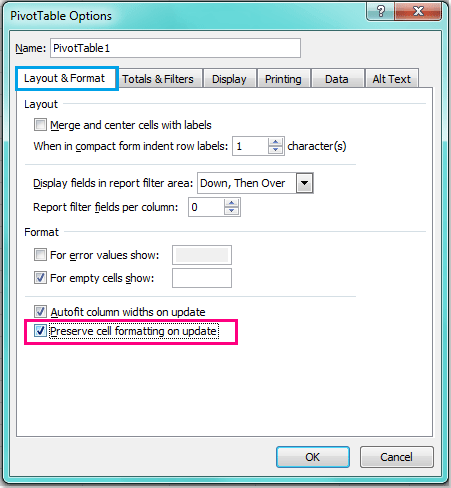
4. A pak klikněte na tlačítko OK zavřete toto dialogové okno a nyní, když naformátujete kontingenční tabulku a obnovíte ji, formátování již nezmizí.
Související články:
Jak uzamknout šířku sloupce v kontingenční tabulce?
Jak obnovit kontingenční tabulku v souboru otevřeném v aplikaci Excel?
Jak obnovit kontingenční tabulku při změně dat v aplikaci Excel?
Nejlepší nástroje pro produktivitu v kanceláři
Rozšiřte své dovednosti Excel pomocí Kutools pro Excel a zažijte efektivitu jako nikdy předtím. Kutools for Excel nabízí více než 300 pokročilých funkcí pro zvýšení produktivity a úsporu času. Kliknutím sem získáte funkci, kterou nejvíce potřebujete...

Office Tab přináší do Office rozhraní s kartami a usnadňuje vám práci
- Povolte úpravy a čtení na kartách ve Wordu, Excelu, PowerPointu, Publisher, Access, Visio a Project.
- Otevřete a vytvořte více dokumentů na nových kartách ve stejném okně, nikoli v nových oknech.
- Zvyšuje vaši produktivitu o 50%a snižuje stovky kliknutí myší každý den!

